Avec la bonne application des modèles de titres, tu peux donner à tes vidéos ce petit quelque chose et les faire paraître plus professionnelles. Les titres sont un élément communicatif important dans tes vidéos, qui aident à transmettre des informations de manière efficace et à susciter l'intérêt des spectateurs. Ce guide te donne une vue d'ensemble claire du processus d'insertion de titres dans iMovie, de la sélection à l'ajustement, afin que tu puisses tirer le meilleur parti de tes projets.
Principales conclusions
- Les modèles de titres offrent une multitude de possibilités de présentation.
- Le positionnement des éléments textuels est limité dans iMovie.
- Tu peux personnaliser la durée, la police, la taille et la couleur.
Guide étape par étape
Tout d'abord, tu dois t'assurer que tu as une vidéo dans la timeline sur laquelle tu souhaites placer les titres. Il est important que ta vidéo soit correctement chargée avant de commencer à insérer les éléments de texte.

Pour ajouter un titre, clique sur l'onglet « Titres » dans la partie supérieure de l'interface d'iMovie. Là, tu verras une liste de différents modèles de titres disponibles. Chacun de ces modèles a ses propres caractéristiques et styles de design qui t'aideront à obtenir le look souhaité.
Un grand inconvénient que de nombreux utilisateurs constatent est la sélection limitée des options de personnalisation. Bien que tu puisses ajuster la taille et les couleurs des éléments de texte, il existe des restrictions concernant le positionnement. Tu devrais garder ces limitations à l'esprit lors de la planification de ton projet.
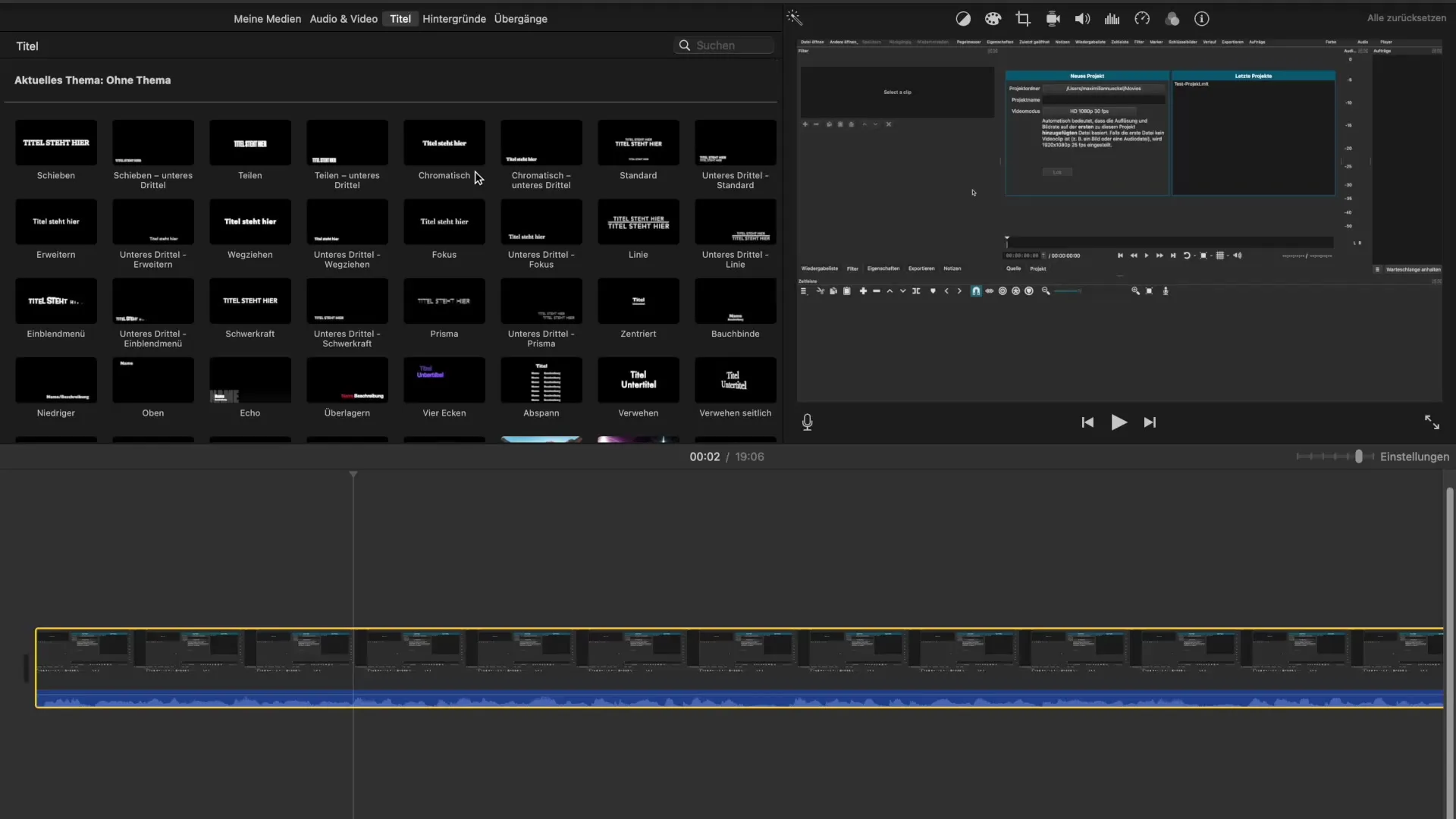
Sélectionne un modèle de titre qui te plaît. Clique dessus et fais-le glisser dans la timeline, à l'endroit où le titre doit apparaître. Pendant la sélection, une barre bleue s'affichera pour te montrer combien de temps le titre sera visible. La configuration par défaut est souvent pour environ quatre secondes, mais tu peux ajuster cela.
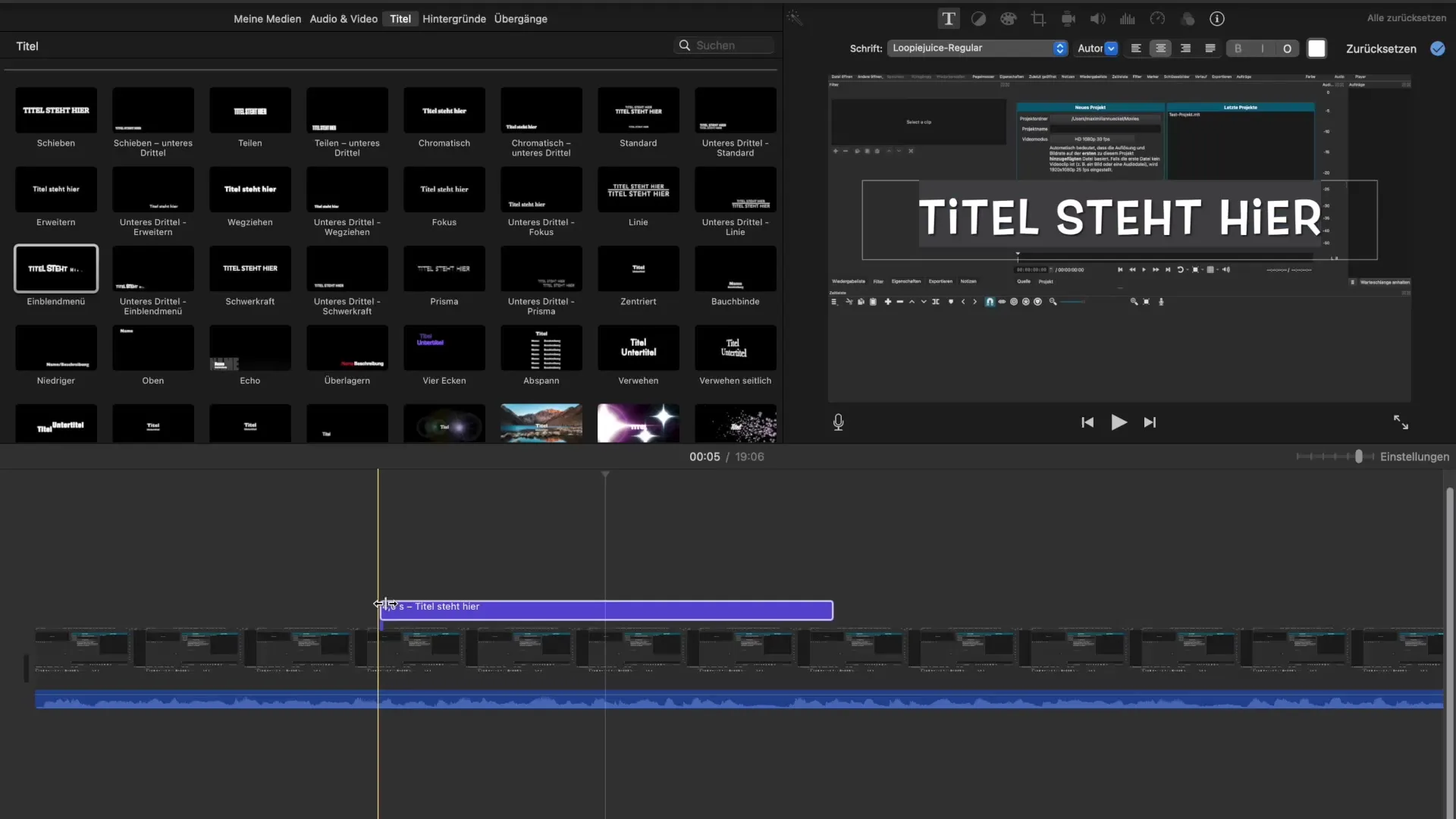
Pour entrer le texte exact, il te suffit de cliquer sur l'élément de texte dans l'aperçu. Écris le titre souhaité, par exemple « Introduction ». Assure-toi que ton titre est clair et concis pour capter l'attention des spectateurs.
Une fois que tu as saisi le titre, tu peux le personnaliser davantage. Maintiens le bouton droit de la souris enfoncé et fais glisser le bord de la barre de titre pour modifier la durée ou ajuster le placement du titre. Parfois, il peut être avantageux de réduire le zoom pour créer plus d'espace pour d'autres éléments.
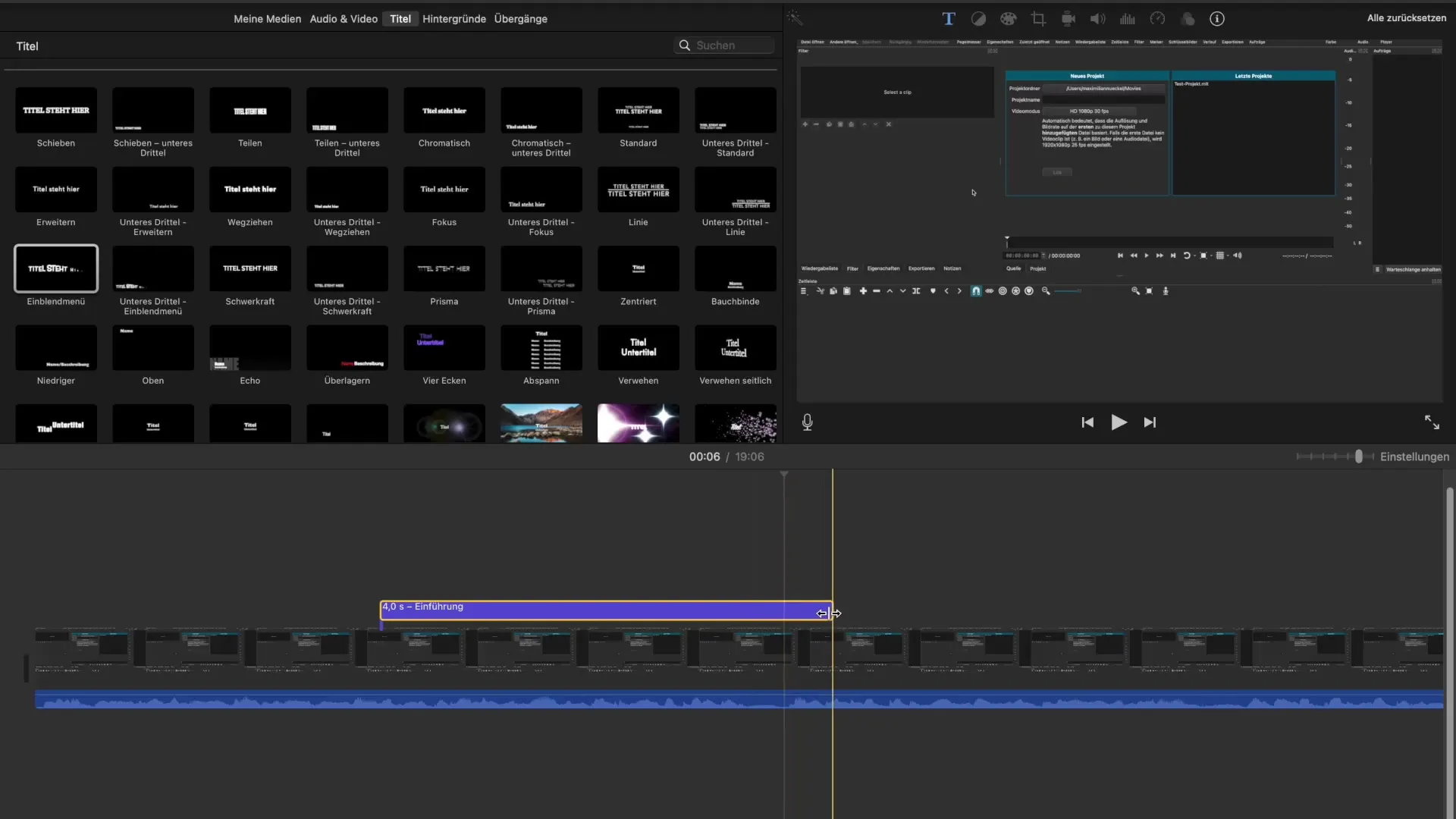
Lorsque tu as créé le texte, tu peux continuer à personnaliser la police, la taille et la couleur de la police. Tu as accès à un large choix de polices, y compris des styles classiques et créatifs. N'hésite pas à expérimenter avec différentes polices pour trouver le design qui correspond le mieux à ta vidéo.
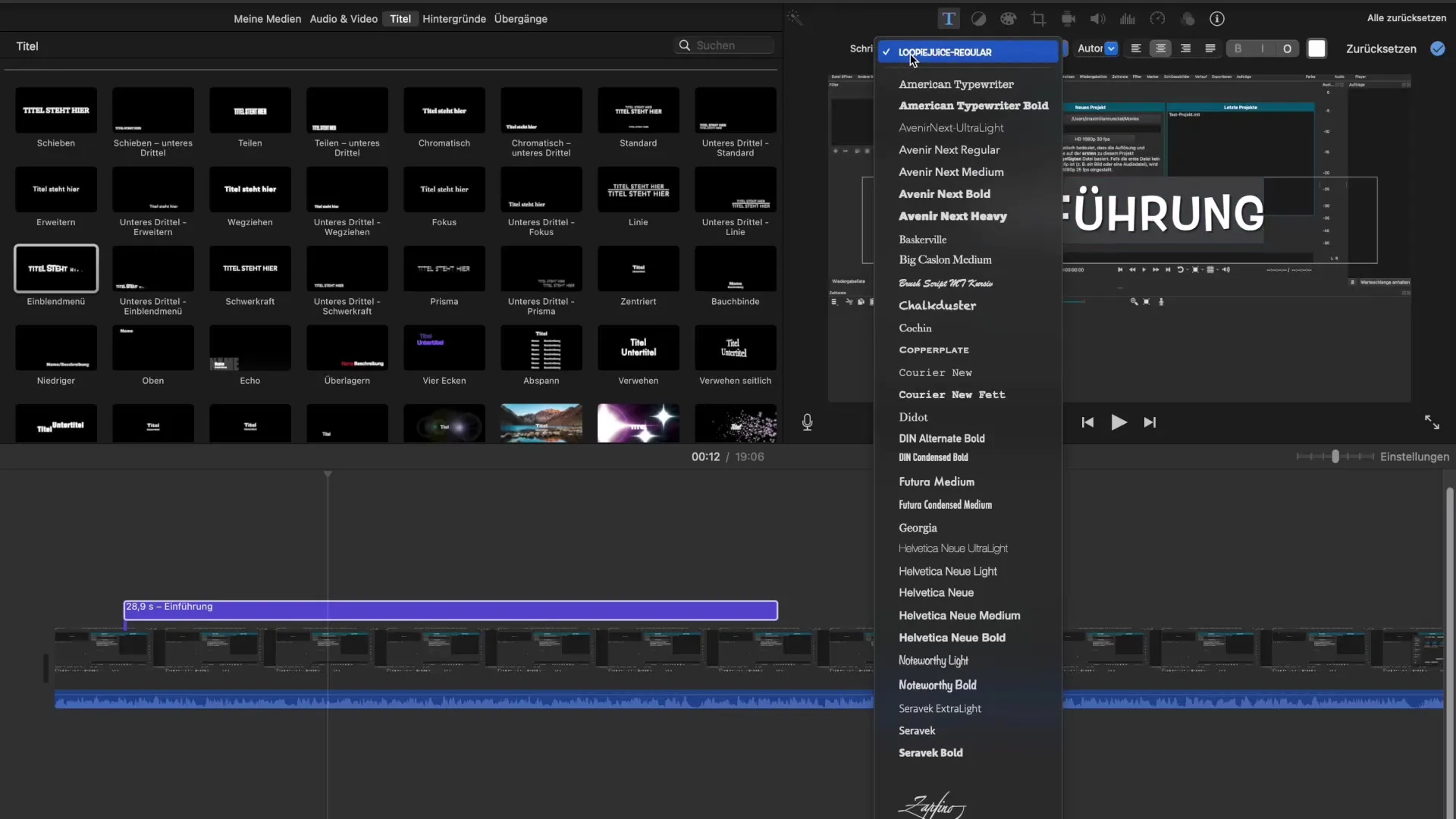
Tu peux également modifier l'alignement du texte : aligné à gauche, centré ou aligné à droite. De plus, il existe des options simples pour afficher le texte en gras, en italique ou en contour, ce qui aide à mettre en valeur ton titre. Des effets comme des ombres peuvent également être ajoutés pour améliorer la lisibilité.
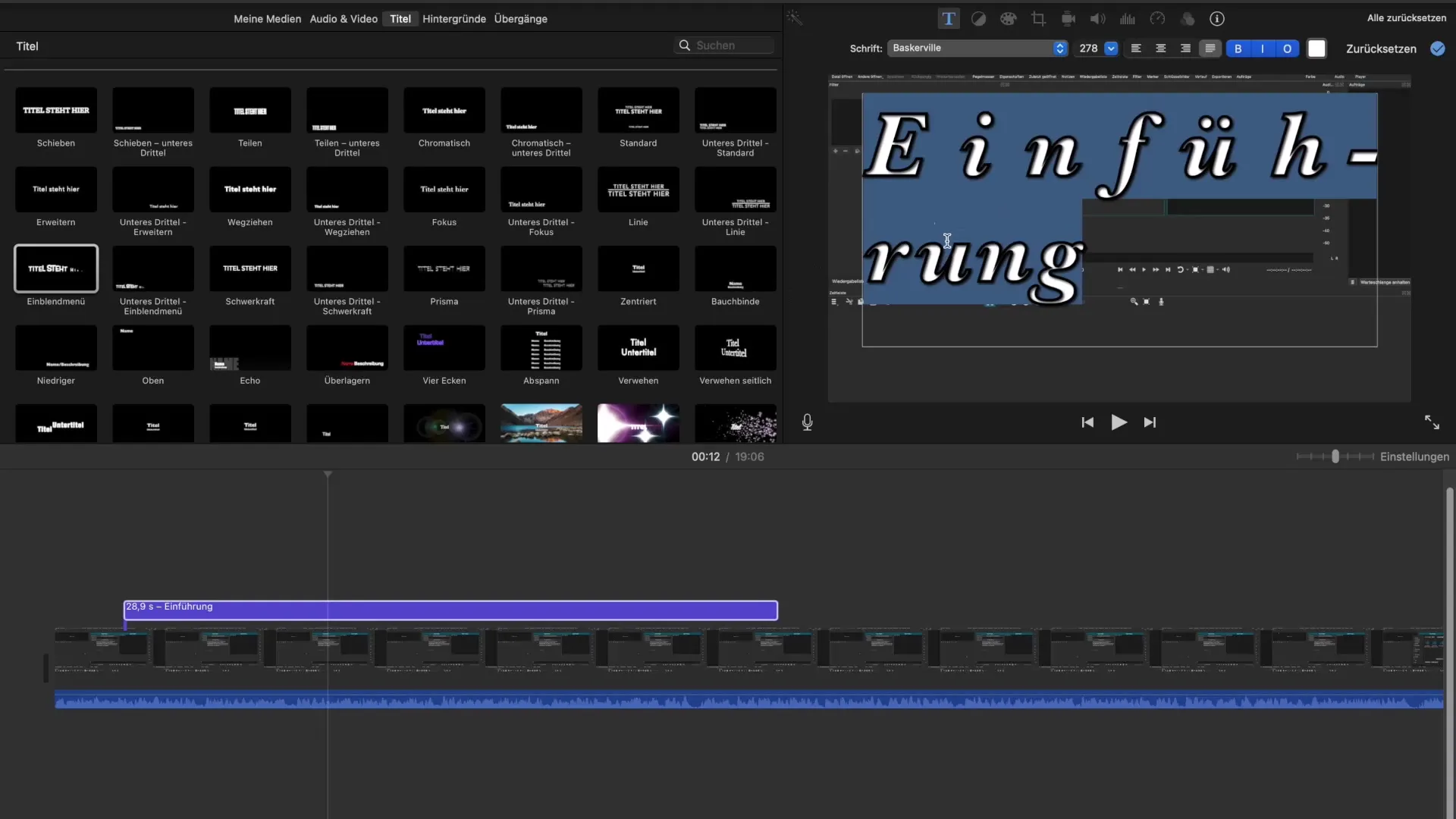
Si tu n'es pas satisfait de tes ajustements, il existe un moyen simple de tout réinitialiser. Utilise simplement le bouton « Réinitialiser » pour ramener toutes les modifications à l'état par défaut du modèle.
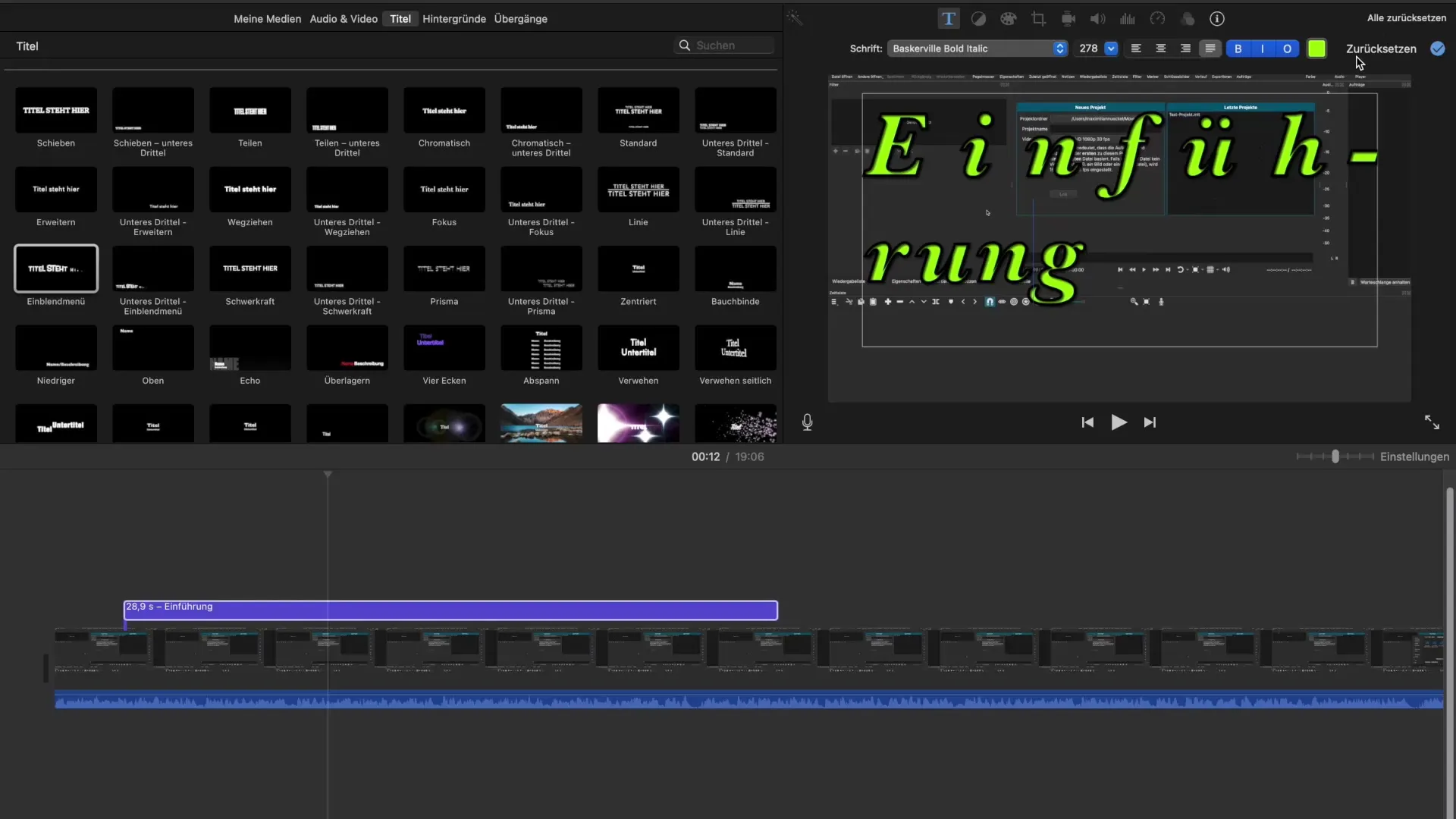
Tu peux insérer autant de titres que tu le souhaites, mais veille à ce que les titres existants ne soient pas remplacés par de nouveaux lorsqu'ils se chevauchent. Si tu souhaites ajouter un nouvel élément de texte, tu dois toujours veiller à ce qu'il reste sur sa propre piste.

Un autre conseil : si tu souhaites ajouter des effets lumineux ou d'autres ajustements visuels, il vaut mieux le faire après avoir ajouté les éléments de texte pour garantir leur visibilité.
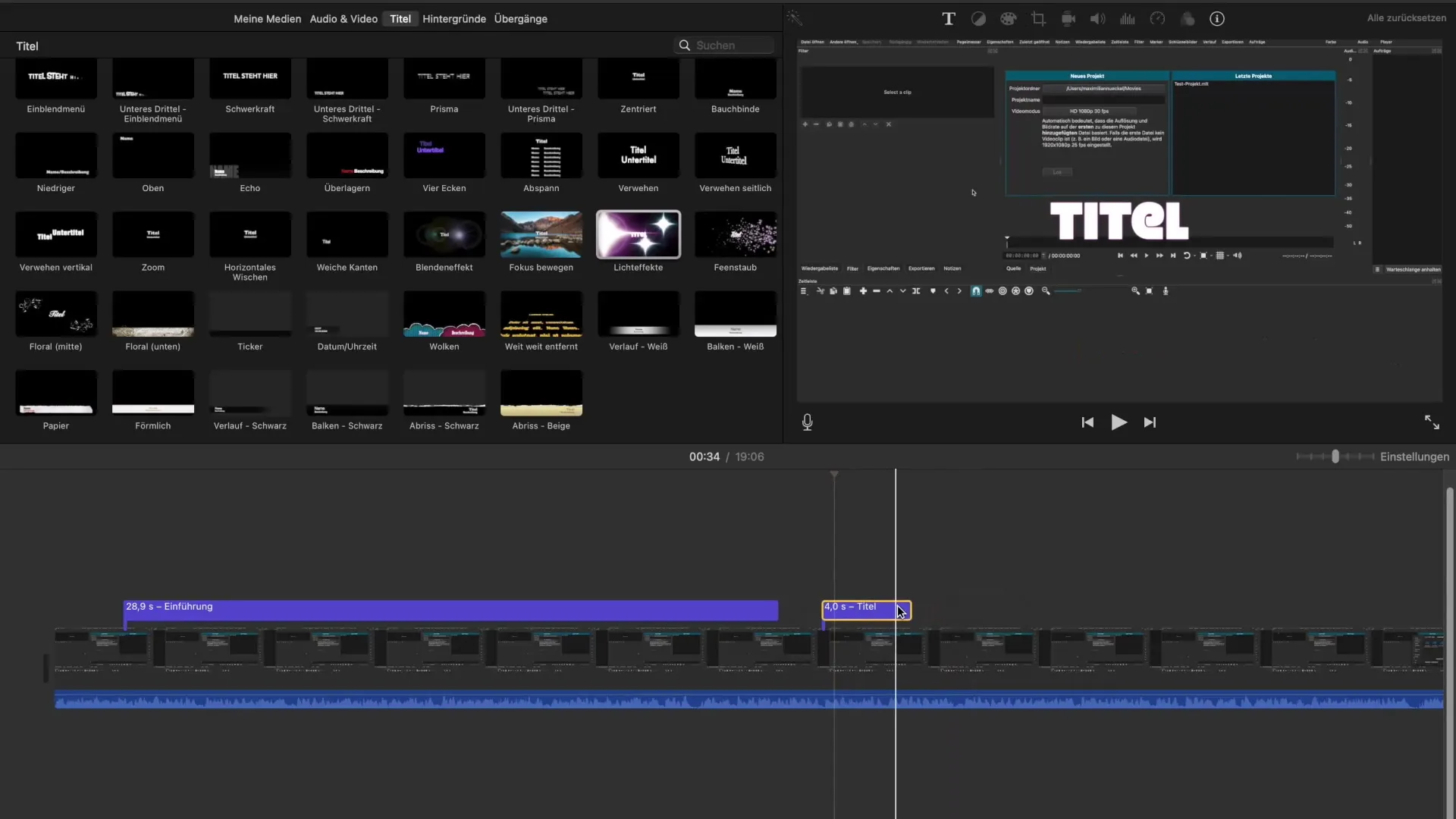
Résumé - Ajouter des Titres Créatifs dans iMovie: Guide Étape par Étape
Dans ce guide, tu as appris comment ajouter et ajuster des titres dans iMovie. C'est un processus simple qui t'aide à mettre en avant tes vidéos et à les rendre plus attrayantes. Avec ces bases, tu seras en mesure de donner la touche finale à tes vidéos.
Questions Fréquemment Posées
Comment ajouter un titre dans iMovie ?Clique sur l'onglet « Titres », sélectionne un modèle et fais-le glisser dans la timeline.
Puis-je changer la position du texte du titre dans iMovie ?Malheureusement, le changement de position dans les modèles est limité.
Comment puis-je ajuster la durée d'un titre ?Fais glisser le bord de la barre de titre dans la timeline pour allonger ou raccourcir la durée.
Quelles polices sont disponibles dans iMovie ?Tu as accès à une variété de polices, y compris des options classiques et créatives.
Comment réinitialiser mes modifications dans iMovie ?Clique sur l'option « Réinitialiser » pour ramener toutes les personnalisations à la valeur par défaut.


